 图形算量备查手册.docx
图形算量备查手册.docx
- 文档编号:5680545
- 上传时间:2022-12-31
- 格式:DOCX
- 页数:46
- 大小:34.62KB
图形算量备查手册.docx
《图形算量备查手册.docx》由会员分享,可在线阅读,更多相关《图形算量备查手册.docx(46页珍藏版)》请在冰豆网上搜索。
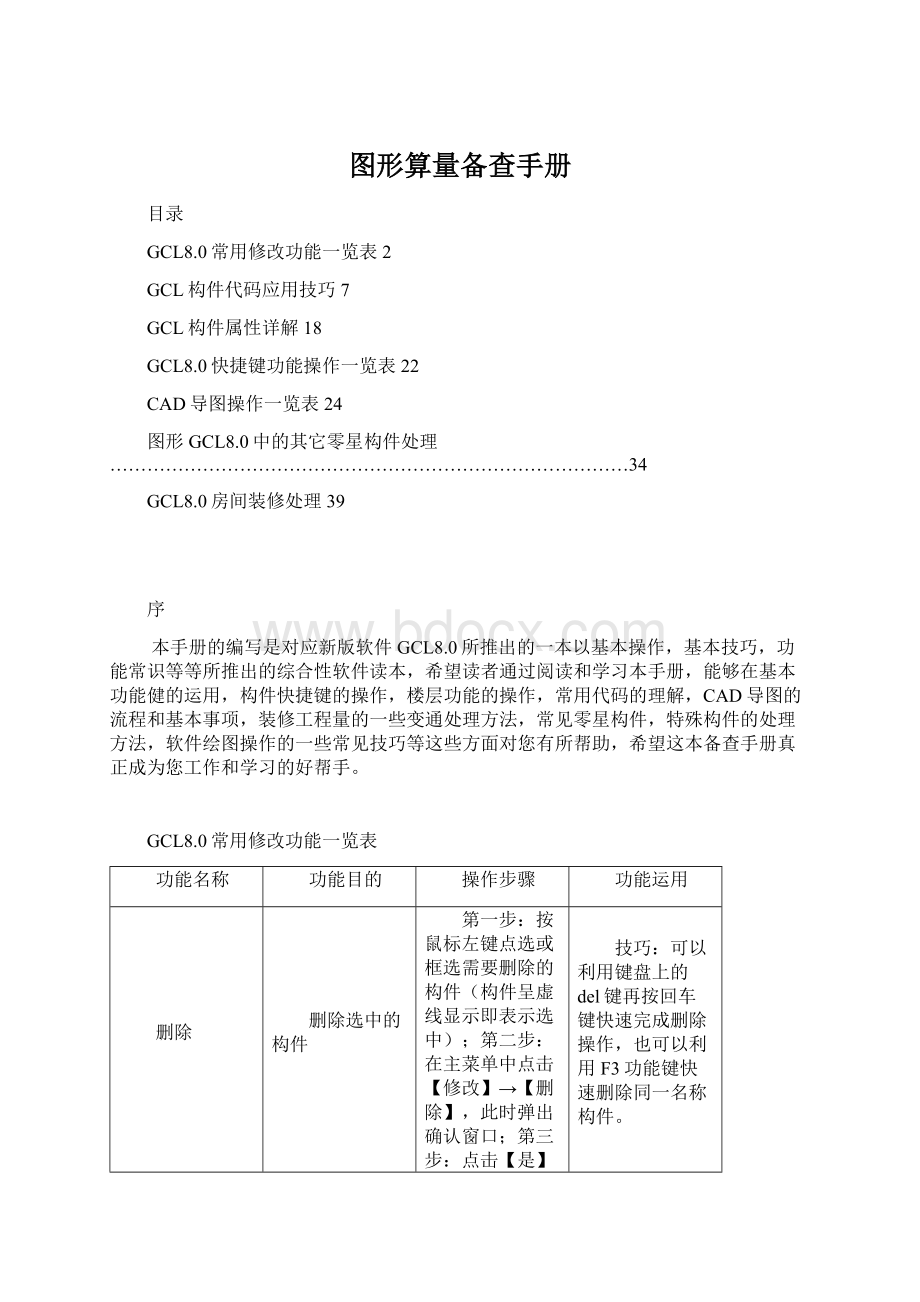
图形算量备查手册
目录
GCL8.0常用修改功能一览表2
GCL构件代码应用技巧7
GCL构件属性详解18
GCL8.0快捷键功能操作一览表22
CAD导图操作一览表24
图形GCL8.0中的其它零星构件处理…………………………………………………………………………34
GCL8.0房间装修处理39
序
本手册的编写是对应新版软件GCL8.0所推出的一本以基本操作,基本技巧,功能常识等等所推出的综合性软件读本,希望读者通过阅读和学习本手册,能够在基本功能健的运用,构件快捷键的操作,楼层功能的操作,常用代码的理解,CAD导图的流程和基本事项,装修工程量的一些变通处理方法,常见零星构件,特殊构件的处理方法,软件绘图操作的一些常见技巧等这些方面对您有所帮助,希望这本备查手册真正成为您工作和学习的好帮手。
GCL8.0常用修改功能一览表
功能名称
功能目的
操作步骤
功能运用
删除
删除选中的构件
第一步:
按鼠标左键点选或框选需要删除的构件(构件呈虚线显示即表示选中);第二步:
在主菜单中点击【修改】→【删除】,此时弹出确认窗口;第三步:
点击【是】,则删除当前选中的构件图元;点击【否】则取消当前删除的操作
技巧:
可以利用键盘上的del键再按回车键快速完成删除操作,也可以利用F3功能键快速删除同一名称构件。
复制
把绘制的构件进行相同属性的复制
第一步:
按鼠标左键点选或框选需要复制的构件(构件呈虚线显示即表示选中);第二步:
在主菜单中点击【修改】→【复制】;第三步:
按鼠标左键指定复制的基准点,按鼠标左键指定一点已确定要复制的目标位置,则所选构件将被复制到目标位置;按鼠标左键指定另一点已确定其它要复制的目标位置,右键中止操作
相同、相近的结构部分都可以利用复制来进行操作,节省时间
镜像
使用“镜像”功能,可以镜像选中的构件图元到另一位置
第一步:
按鼠标左键点选或框选需要镜像的构件(构件呈虚线显示即表示选中);第二步:
在主菜单中点击【修改】→【镜像】;第三步:
按鼠标左键指定镜像的基准线(需两点确定一条直线);弹出“是否删除原来的图元”的确认提示框,按工实际需要选择“是”或“否”则所选构件图元将会按该基准线镜像到目标位置;
对称结构。
如小区对称户型,对称或者接近对称的建筑物都可以利用此功能进行绘制。
移动
使用“移动”功能,可以移动选中的构件图元到另一位置
第一步:
按鼠标左键点选或框选需要镜像的构件(构件呈虚线显示即表示选中);第二步:
在主菜单中点击【修改】→【移动】;第三步:
按鼠标左键指定移动的基准点;第四步:
按鼠标左键指定一点已确定要移动的目标位置,则所选构件将被移动到目标位置;
画错位置的构件,或者需要调整位置的构件,都可以进行移动。
旋转
旋转可以根据捕捉点旋转一定的角度
第一步:
按鼠标左键点选或框选需要旋转的构件(构件呈虚线显示即表示选中);第二步:
在主菜单中点击【修改】→【旋转】;第三步:
按鼠标左键指定旋转的基准点;按鼠标左键指定一点以确定要旋转的角度,则所选构件图元将会按该角度旋转;
轴网拼接,点构件位置的调整等都可以利用旋转的功能。
偏移
使用“偏移”功能,可以将选中的构件图元按指定的方向偏移一定的距离
第一步:
按鼠标左键点选需要偏移的构件(构件呈虚线显示即表示选中);第二步:
在主菜单中点击【修改】→【偏移】;第三步:
在构件图元左侧或右侧点击一点确认线性实体偏移的方向,弹出偏移距离的对话框,输入偏移距离,点击【确定】按钮.
移操作只能对线状实体和面状实体进行操作。
细微调整构件位置。
延伸
使用“延伸”功能,可以将选中的构件图元延伸到指定的边界。
第一步:
在主菜单中点击【修改】→【延伸】; 第二步:
按鼠标左键点选需要延伸至的构件边界线;第三步:
按鼠标左键点选需要要延伸的构件图元,则所选构件图元被延伸至边界线,按鼠标左键继续选择需要延伸的构件图元,右键中止操作。
一般情况对于某些没有画到位置,或者画的不完整的线性构件,可以利用次功能。
打断
使用“打断”的功能,可以把线性构件按要求断开
第一步:
在主菜单中点击【修改】→【延伸】;第二步:
按鼠标左键点选需要延伸至的构件边界线;第三步:
按鼠标左键点选需要要延伸的构件图元,则所选构件图元被延伸至边界线。
第四步:
按鼠标左键继续选择需要延伸的构件图元,右键中止操作。
某些线性构件需要局部修改,可先打断再进行修改。
合并
使用“合并”功能,可以把打断后的构件图元合并为一个构件图元。
第一步:
按鼠标左键点选或框选需要合并的构件图元(构件呈虚线显示即表示选中);第二步:
在主菜单中点击【修改】→【合并】,弹出“确认”对话框。
第三步:
点击【是】完成合并操作
和打断功能相通,可以合并一些构件,在处理一些细部问题的时候比较方便。
特别是构件和构件相交的位置,出现偏心的时候在交点位置的确定。
拉伸
使用“拉伸”功能,可以拉伸选中的构件图元
第一步:
在主菜单中点击【修改】→【拉伸】;第二步:
按鼠标左键点选或框选需要复制的构件(构件呈虚线显示即表示选中);第三步:
按鼠标左键指定拉伸的基准点;第四步:
按鼠标左键指定一点以确定要拉伸的长度,所选构件图元将会按该长度进行拉伸。
如果构件绘图位置不正确的话,可以利用此功能来进行操作。
图形GCL8.0楼层功能操作一览表
功能名称
功能体现
操作流程
注意事项
删除当前楼层构建图元
快速删除当前楼层中勾选中的构件
第一步:
在主菜单中点击【楼层】→【删除当前楼层构件图元】,打开“删除当前楼层构件图元”窗口;第二步:
在构件类型列表中选择需要删除的构件名,当选择构件大类,则该类下所有构件都会被选中;第三步:
点击【确定】按钮将弹出确认窗口,选择“是”则删除,选择“否则取消本次操作。
此功能方便一次性删除选中的构件,由于某些误操作导致的绘图错误,可以用此功能快速删除,但需要注意的事,删除构件之前要确定删除的构件是否不需要。
从其他楼层复制图元
把其他楼层中的构件快速复制到当前楼层
例:
xx工程,将首层的墙体复制到第二层,当前层为首层。
第一步:
切换楼层到第二层(目标层);第二步:
点击【楼层】→【从其他楼层复制构件图元】,弹出“从其他楼层复制构件图元”的窗口第三步:
在“源楼层”中选择首层,并选中所要复制的墙体构件,点击“确认”,完成复制
1“源楼层”指的是需要复制的构件所在的层2如果当前层中已经绘制了同类构件,那么会弹出“确认”对话框;选择“是”,就会从源楼层复制选中的构件到当前层,并删除当前层中的同类构件;选择“否”,就会从源楼层复制选中的构件到当前层,但是不会删除当前层的同类型构件;选择“取消”,则取消当前操作
修改楼层构件名称
把当前楼层的构件在原有名称的情况下批量加上前后缀,或者将当前层全部或部分构件图元替换为另一构件
第一步:
点击【楼层】→【修改楼层构件名称】,弹出“修改楼层构件名称”窗口第二步:
将当前层柱1的名称都加上后缀。
选择构件所在行,在设置后缀编辑框中输入相应后缀名称。
第三步:
左键点击【设置后缀】按钮,所选柱构件名称均加上了后缀,“确认”后当前层所有柱图元均分别替换为带有后缀的名称的构件
此功能用于楼层和楼层之间混凝土标号不同来区分构件,因为一般在工程种,如梁,柱构件数目大,所以修改名称的时候用此功能可以批量修改构件,从而区分楼层之间混凝土标号不一致的情况。
批量修改楼层构件做法
当前楼层中套用同种做法的构件可以快速一起进行换算
第一步:
使用CTRL+鼠标左键依次选中向要换算的构件子目所在行,点击【标准换算】按钮,第二步:
选择换算信息。
第三步:
点击【确定】按钮即可完成批量做法换算。
此功能必须注意,只能批量换算同一定额子目的构件,多用于如梁,柱等构件。
比起单个换算同类构件要快很多。
GCL构件代码应用技巧
说明:
斜体字表示在使用时要特别注意的地方
构件名称
构件代码
代码解释
计算方法
应用技巧
楼层构件
地下室外墙防水面积
DXSWQFSMJ
该代码用于计算建筑物地下室外墙面的防水面积。
地下室(除了基础层和首层的所有楼层)的所有外墙的外侧边的面积,不计算基础层的防水面积。
地下室外墙防水面积=外墙皮外侧的长度×层高。
防水高度算至首层地坪。
软件没有考虑外墙的门窗洞口和突出外墙面柱的因素。
如何计算基础层的外侧防水面积?
一般情况下,基础层和最底层的地下室外墙外皮位置是一样的,因此可以使用最底层的建筑外周长×图纸中实际高度,就可以计算了。
如果满基侧面需要做防水,那么可以使用满基的模板面积来计算满基侧面防水面积。
女儿墙中心线长度
NEQZXXCD
女儿墙的总长度。
所有层的女儿墙的总长度。
不与任何构件进行扣减。
屋顶的女儿墙一般会有压顶,该代码可以用于计算压顶的体积(压顶体积=女儿墙中心线长度×压顶的截面面积)。
女儿墙的高度可以按照压顶下表面的标高来绘制。
女儿墙外面积
NEQWMJ
女儿墙外侧的面积。
所有层的女儿墙外侧的总面积。
不与任何构件进行扣减。
所有女儿墙外边线长度×女儿墙高度。
当墙体类别定义为女儿墙时,软件就会计算女儿墙的外面积,但是所绘制的墙体不会计算外墙装饰面积,也就是说,外墙的装饰面积是不包含女儿墙装饰面积的。
建筑面积
JZMJ
用于计算建筑物的建筑面积。
所有绘制的建筑面积之和+楼层管理中设置的建筑面积增减+阳台属性值中的建筑面积计算的选项+楼梯属性值中的建筑面积计算的选项-绘制的天井。
只有在普通墙、间壁墙、分层墙、虚墙所围成的区域才能使用点式绘制的方法绘制建筑面积。
直接在表格计算中使用这个代码,可以计算出所有楼层的建筑总面积或某一楼层的建筑面积。
汇总计算某一层后,在建筑面积的图层查看建筑面积图元的工程量,该工程量可能会与表格计算中的数值不相符,因为所查看的建筑面积图元工程量不与阳台、楼梯等构件发生扣减计算,只计算本身的面积。
外墙抹灰面积
WQMHMJ
用于计算外墙的抹灰面积。
外墙外边线长度乘以外墙的高度,考虑与外墙的柱、门窗、洞口的扣减。
当外墙裙高度为0时,高度从室外地坪开始计算。
目前软件没有考虑与突出墙面的梁、外墙的阳台、栏板的扣减。
当墙体的类型为女儿墙时,不计算抹灰面积。
直接在表格计算中套用此代码就可以计算外墙的抹灰面积,不需要绘制任何构件。
如果外墙局部装饰面积与其他装饰做法不同时,可以使用外单墙面、装饰来计算。
外墙裙抹灰面积
WQQMJMJ
用于计算外墙裙的抹灰面积。
外墙外边线长度乘以工程设置中的墙裙高度。
外墙裙抹灰面积只能在首层和室外地坪的高度进行计算计算,2层以及2层以上的高度是不计算外墙裙抹灰面积的。
即使外墙裙高度设置在2层以上的高度,软件也是不会计算的。
如果2层以上部分墙面做法同外墙裙一样,那么可以使用外单墙面装饰来计算。
土方体积
TFTJ
用于计算建筑物的总挖土方体积。
土方体积=基坑体积+基槽体积+大开挖体积。
无
回填土体积
HTTTJ
用于计算建筑物回填土的总体积。
回填土体积=土方体积+冻土体积-扣减量,其中扣减量为:
基础层——所有基础层绘制的构件体积之和计算。
包括:
条形基础、独立基础、桩承台、满堂红基础、满堂红基础垫层、地沟(地沟体积为地沟所占的整体体积)及存在于基础层的柱、梁、板、板洞、墙、墙垛。
地下一层——地下一层的底面标高直室外地坪的高度×绘制的建筑面积。
地下二层直地下N层——层高×绘制的建筑面积。
在地下室层绘制了建筑面积后,软件才会正确的计算回填土体积。
运余土体积
YYTTJ
用于计算土方外运的体积。
运余土体积=土方体积+冻土体积-回填土体积。
无
墙
钢丝网片长度
GSWPCD
用于计算砖石砌块墙与混凝土墙体相交处的钢丝网片面积。
计算钢丝网片的部位(只有当墙体为砖石、砌块时才计算):
1、混凝土柱与墙相交处;
2、女儿墙与压顶(绘制的梁);
3、外墙与梁;
4、内墙与墙;
5、基础层基础反梁与墙(该位置不应该计算钢丝网片,需要特殊处理)。
不需要绘制该构件,只需要在墙体中套用代码就可以计算。
对于基础层不计算钢丝网片的处理方法:
最底层地下室的墙体与基础层墙体位置一般是相同的,可以把最底层地下室的墙体复制到基础层后,利用修改构件图元名称的方法来重新命名基础层的墙体,然后在墙体的构件管理中过滤当前层使用的构件,再使用构件做法查询的功能,查询出已经套用钢丝网片长度代码的墙体,直接删除套用的子目就可以了。
模板面积
MBMJ
用于计算墙体的模板面积。
墙体左边线的长度+右边线的长度×高度-扣减量+端头模板面积,其中左右边线的长度是扣减掉与其他混凝土墙相交后的长度。
该量可以用于计算道路围墙的装饰面积(两面面积)。
体积
TJ
用于计算墙体的体积。
体积长度×高度×厚度±扣减量。
由于在计算混凝土墙体时,暗梁、暗柱全部并入墙体体积内计算,因此可以不绘制暗梁、暗柱等构件。
面积
MJ
用于计算墙体的面积。
面积=体积/墙体厚度。
建筑物中的隔墙,有些是按照面积计算的,可以直接使用该量。
墙厚
QH
墙体的厚度。
图纸给出的厚度为490,370,120时,软件会自动折算,例如:
370墙体折算成365,120墙折算成115,即计算式中乘以折算系数:
0.986。
设置墙体的厚度属性时,直接按照370或120设置就可以了。
体积长度
TJCD
计算墙体体积的长度。
墙体本身的长度,考虑与相交的混凝土墙体的扣减。
无
轴线长度
ZXCD
墙体本身的轴线长度。
墙体本身有个轴线,该长度就是墙体轴线本身的长度,不考虑与任何构件扣减。
无
扣马牙槎体积
KMTCTJ
墙体扣减构造柱时的体积。
墙体长度方向与构造柱的边非平行相交时,扣减的构造柱马牙槎体积,马牙槎的长度按照平均长度3cm计算
构造柱中有个不计算马牙槎体积的构造柱,如果不想计算马牙槎的体积,直接选择该柱类型就可以了。
门、窗、洞口、门联窗
洞口三面长度
DKSMCD
计算洞口周长扣除底边长度后的数值。
该工程量不只是单指门窗两个侧面和顶面的长度,是门窗的周长扣减掉底边的长度后的数值。
该工程量可以用于计算门窗口贴脸的计算。
屋面
卷边长度
JBCD
用于计算屋面设置卷标高度后的长度。
在屋面多边形中设定卷边高度的边才计算卷边长度。
卷边长度没有考虑屋面的坡度系数。
无
周长
ZC
计算屋面的周长。
屋面多边形的周长,不考虑与任何构件的扣减。
不考虑屋面的坡度系数。
无
防水面积
FSMJ
用于计算屋面的防水面积
卷边面积+屋面本身的面积。
无
雨棚、挑檐
栏板内边线长度
LBNBXCD
用于计算雨棚边缘栏板内侧的长度
对于布置的挑檐和雨蓬,按墙和栏板构成的净空面积计算。
如果计算规则规定算至栏板外皮,那么需要偏移雨棚边线和调整栏板的底面标高。
该量可以用于计算栏板立面防水面积的高度。
阳台
天棚面积
TPMJ
用于计算阳台天棚的抹灰。
按墙和栏板围成的净空面积计算,没有考虑阳台的梁侧面抹灰的面积。
栏板踢脚长度
LBTJCD
用于计算阳台栏板的踢脚长度。
栏板内侧净长度。
该量可以用于计算栏板立面防水面积的高度。
贴墙墙面面积
TQQMMJ
用于计算阳台贴墙的装饰面积。
贴墙墙面面积=贴墙墙面长度*墙高度。
计算高度的时候没有考虑阳台板的厚度。
无
柱
高度
GD
计算柱体积时的高度。
扣减其最上部的梁高或板厚。
无
梁
轴线长度
ZXCD
计算梁体积的长度。
梁本身的长度,考虑与相交的梁的扣减。
无
体积长度
TJCD
梁本身的轴线长度。
梁本身有个轴线,该长度就是梁轴线本身的长度,不考虑与任何构件扣减。
无
楼梯
底部面积
DBMJ
计算楼梯底部的实际面积。
底部面积按梯板斜面面积计算,相当于楼梯板的斜面面积。
扣减墙所占的面积
投影面积
TYMJ
计算楼梯水平投影的面积。
实际投影面积,扣减墙所占面积
房间
柱墙面抹灰面积
ZQMMHMJ
用于计算突出墙面的柱的抹灰面积。
柱突出墙面部分的长度乘以柱的高度
在套用该代码时,可以查看计算规则中计算墙面抹灰的面积与突出墙面的柱的抹灰面积的计算方法。
是扣除的柱贴墙的面积还是加上的柱侧壁面积。
如果突出墙面的柱做法与墙面做法不同时,可以使用这个代码来计算柱的抹灰面积,但是要注意墙面抹灰面积中是否包含了柱的抹灰面积。
门窗侧壁面积
MCCBMJ
计算门窗侧壁的装饰面积
房间内所有门、窗、门联窗的洞口三面(除底面外)面积之和。
洞口三面长度×侧壁宽度,其中侧壁宽度指门、窗、门联窗所在的墙的墙边到立樘位置的距离。
没有考虑门窗的框厚。
如果门窗侧壁需要进行单独装饰的时候,就可以使用该代码。
梁抹灰面积
LMHMJ
计算突出墙面的梁的抹灰面积。
凸出墙面墙上梁侧面面积+凸出墙面墙上梁底面面积。
如果墙上梁的抹灰面积与墙面做法不同时,可以使用该代码
独立柱墙面抹灰面积
DLZQMMHMJ
计算房间内独立柱的抹灰面积。
独立柱周长×独立柱墙面高度。
计算时,高度按照房间墙面的高度进行计算。
房间墙面抹灰面积是不包含房间内独立柱抹灰面积的,独立柱抹灰面积要单独计算。
独立柱周长
DLZZC
用于计算独立柱的周长。
独立柱的断面周长。
软件没有独立柱踢脚长度或面积的计算代码,使用这个代码就可以计算独立柱的踢脚长度或面积。
天棚装饰面积
TPZSMJ
用于计算房间内天棚装饰面层的面积。
具体的计算方法可以查询软件的计算规则,在计算时,考虑了房间顶面为斜板的因素,但是没有考虑板底梁的侧面抹灰面积。
无
天棚抹灰面积
TPMHMJ
用于计算房间内天棚抹灰的面积。
具体的计算方法可以查询软件的计算规则,在计算时,考虑了房间顶面为斜板的因素,同时考虑板底梁的侧面抹灰面积。
无
间壁墙面积
JBQMJ
用于计算地面面积时,是否扣减间壁墙所占面积的判断。
在查看计算规则时,如果是加上间壁墙所占面积,就说明软件在计算地面面积时,是不扣除间壁墙所占面积的,如果是无影响,就说明计算地面面积是扣除间壁墙所占面积的,因为软件在计算房间地面面积时,是按照墙围成的最小区域计算的,不考虑墙体的类别,只有在计算的时候才会判断间壁墙所占面积是否进行扣除。
条基
体积长度
TJCD
计算条基体积的长度。
条基本身的长度,考虑与相交的条基的扣减。
无
满基
直模板面积
ZMBMJ
用于计算满基边缘立面的模板面积。
满基的周长×满基的非倾斜高度。
该代码可以直接用于计算满基侧面的防水面积。
模板面积
MBMJ
用于计算满基边缘的模板面积,包括立面面积和倾斜面积。
满基的周长×满基的非倾斜高度+满基的周长×满基倾斜边的高度(考虑倾斜角度)。
只有在满基倾斜边大于45度的时候才计算倾斜边的模板面积。
该代码可以直接用于计算满基侧面的防水面积。
土方构件
顶面积
DIMJ
用于计算土方构件的顶面面积。
所绘制的土方构件的顶部面积,根据规则规定考虑是否增加工作面。
无
底面积
DMJ
用于计算土方构件的底面面积。
所绘制的土方构件的底部面积,根据规则规定考虑是否增加工作面
无
土方体积
TFTJ
用于计算土方构件的体积。
按照棱台的计算公式计算。
土方体积=(顶面积+底面积+中截面面积*4)/6*深度。
无
平整场地
外放2米面积
WF2MMJ
用于计算平整场地外放2米后的面积。
按照绘制平整场地多边形外放2米后的面积计算。
计算平整场地时直接使用该代码就可以计算。
GCL构件属性详解
构件名称
构件属性
属性值解释
应用技巧
墙
轴线距离墙左边线距离
墙体(包括所有的线性构件)本身会有一根轴线,该轴线不是指墙体所在的轴网的轴线,而是用于计算墙体工程量的轴线。
默认的属性值为墙体厚度的一半,可以在0至墙厚的范围内进行调整。
当墙体的绘制方向不同时,所显示的轴线距离墙左边线的距离也是不一样的。
当外墙为370砖墙时,可以根据绘图习惯,把轴线距离墙左边线距离调整为120或250,使墙体本身的轴线与图纸的轴线重合。
起点高度
当绘制一道墙体时,会有一个起点和一个终点。
起点的高度就是点击第一个点时的高度。
新建墙体时,该属性值与楼层高度一致,当调整楼层高度时,墙体的高度会随之发生变化(带括号时)。
也就是说,不需要人为的调整墙体的高度。
弧线的墙体是不能定义为斜墙的。
当楼层中某个墙的高度与其他墙体高度不一致时,可以单独在构件属性编辑器中进行调整而不是在构件管理器中进行调整。
终点高度
当绘制一道墙体时,会有一个起点和一个终点。
终点的高度就是点击第二个点时的高度。
新建墙体时,该属性值与楼层高度一致,当调整楼层高度时,墙体的高度会随之发生变化(带括号时)。
也就是说,不需要人为的调整墙体的高度。
栏板
截面面积
该截面面积为软件根据栏板的高度和宽度计算出来的数值,或者根据用户在多边形管理器中绘制出来的栏板截面面积计算的数值。
无
门
立樘距离
门框俯视图中心线与墙中心间的距离,默认0,即门居中。
如果窗框中心线在墙中心线左边,该值为负,否则为正。
该属性值默认为0,即居中。
修改该数值直接会影响房间门窗侧壁的块料面积的计算。
墙洞
离地高度
墙洞的底面距离楼地面的高度。
异形墙洞是按照异形墙洞的外接矩形的底面计算的。
过梁
长度
缺省为空,按照所绘制的门窗洞口宽加伸入墙内长度。
不需要设置过梁的长度,软件会自动考虑过梁所在的门窗洞口的宽度再加上伸入墙内的长度进行计算。
截面宽度
缺省为空,按照过梁所在的墙体厚度进行计算。
不需要设置过梁的宽度,软件会自动考虑过梁所在的墙体的厚度。
伸入墙内长度
指过梁长度在门窗洞口宽度基础上再增加的总长度。
门窗洞口两侧的长度总和。
保温层
空气层厚度
保温层与墙体之间形成空气层,有利于保温。
无
屋面
坡度系数
用于计算屋面防水面积时设置的系数。
当图纸给出的坡度系数为2%时,在此输入数值为0.02。
柱
截面宽度
矩形柱某一条边的长度,异形柱取柱截面多边形外接矩形的宽度。
无
截面面积
软件根据所输入的宽度和高度计算出来的截面面积,如果柱子异形柱或参数化柱,那么该数值为参数化柱或柱截面多边形的面积。
周长
软件根据所输入的宽度和高度计算出来的周长,如果柱子异形柱或参数化柱,那么该数值为参数化柱或柱截面多边形的周长。
梁
起点顶标高
当绘制一道梁时,会有一个起点和一个终点。
起点的标高就是点击第一个点时的高度。
新建梁时,该属性值与楼层高度一致,当调整楼层高度时,起点顶标高会随之发生变化(带括号时)。
也就是说,不需要人为的调整起点顶标高。
弧线的梁是不能定义为斜梁的。
当楼层中某个梁的顶标高与其他梁高度不一致时,可以单独在构件属性编辑器中进行调整而不是在构件管理器中进行调整。
终点顶标高
当绘制一道梁时,会有一个起点和一个终点。
终点的高度就是点击第二个点时的高度。
新建梁时,该属性值与楼层高度一致,当调整楼层高度时,终点顶标高会随之发生变化(带括号时)。
也就是说,不需要人为的调整终点顶标高。
楼梯
建筑面积计算
建筑面积计算规则中规定了不同的楼梯会有不同的算法(全部计算、计算一半)。
在计算楼梯的建筑面积时,可用根据实际情况去选择。
软件默认是不计算建筑面积的,因为大部分楼梯是位于建筑物内部,所以在定义属性的时候,可以按照默认的属性值——不计算进行设置。
如果
- 配套讲稿:
如PPT文件的首页显示word图标,表示该PPT已包含配套word讲稿。双击word图标可打开word文档。
- 特殊限制:
部分文档作品中含有的国旗、国徽等图片,仅作为作品整体效果示例展示,禁止商用。设计者仅对作品中独创性部分享有著作权。
- 关 键 词:
- 图形 备查 手册
 冰豆网所有资源均是用户自行上传分享,仅供网友学习交流,未经上传用户书面授权,请勿作他用。
冰豆网所有资源均是用户自行上传分享,仅供网友学习交流,未经上传用户书面授权,请勿作他用。


 对中国城市家庭的教育投资行为的理论和实证研究.docx
对中国城市家庭的教育投资行为的理论和实证研究.docx
